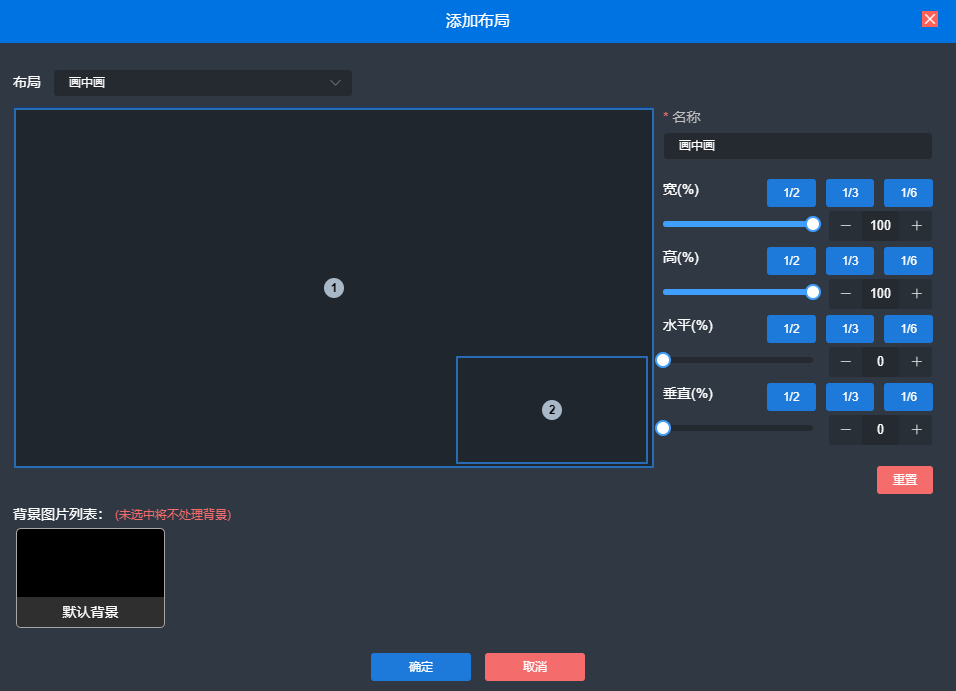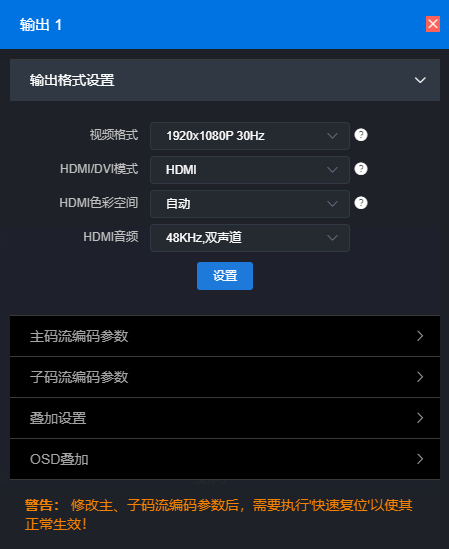设备WEB页面有2个输出窗口,对应SDI/DVI两个物理输出接口,双接口可同时输出相同或不同的视频源或分屏画面。
① 通过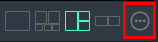 按钮设置分屏画面,最多支持9分屏,每个分屏画面大小可自行调节。
按钮设置分屏画面,最多支持9分屏,每个分屏画面大小可自行调节。
② 为每个分屏画面,指定需要解码的视频源。可将需要解码的视频源直接拖入对应分屏画面,也可点击分屏画面之后再点击视频源进行解码输出。
③ 解码输出画面通过 可以设置Logo、背景、状态、边框的开启与关闭,图标显示蓝色为开启状态,显示灰色为关闭状态。“边框”在此进行设置,对所有分屏画面的边框统一生效。Logo和背景在解码输出栏进行设置。
可以设置Logo、背景、状态、边框的开启与关闭,图标显示蓝色为开启状态,显示灰色为关闭状态。“边框”在此进行设置,对所有分屏画面的边框统一生效。Logo和背景在解码输出栏进行设置。
④ 解码输出窗口可显示视频源的名称、连接状态和码率,绿色代表正常连接推流状态,其他颜色代表连接不正常。手动添加的源可以通过喇叭按钮设置声音的输出与关闭,本地源不支持设置。。
⑤ 两个输出窗口既可以从SDI/DVI两个物理接口连接至显示器直接输出,也可以将整个画面重新编码作为一条流输出,可通过  设置解码输出格式和编码参数。“叠加设置”即对整个窗口输出画面的Logo和背景图片进行设置(需提前在“图片管理”菜单添加所需图片,Logo图片建议小尺寸,否则会覆盖大部分的画面。),设置后对SDI/DVI接口输出画面和输出流画面均产生作用。
设置解码输出格式和编码参数。“叠加设置”即对整个窗口输出画面的Logo和背景图片进行设置(需提前在“图片管理”菜单添加所需图片,Logo图片建议小尺寸,否则会覆盖大部分的画面。),设置后对SDI/DVI接口输出画面和输出流画面均产生作用。